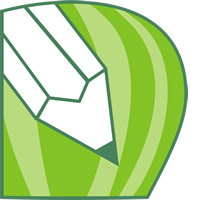
coreldrawx4中文版
最新版- 软件大小:460.00 MB
- 软件语言:简体中文
- 更新时间:2021-03-22
- 软件类型:国产软件 / 图像处理
- 运行环境:WinAll, WinXP, Win7, Win10
- 软件授权:免费软件
- 官方主页:http://www.xz7.com/
- 软件等级 :
- 介绍说明
- 下载地址
- 精品推荐
- 相关软件
- 网友评论
coreldrawx4中文版是一个专业的图像处理软件,通常被用于平面设计中,而且可以很好的处理一些复杂的图形设计方面的作业,感兴趣的朋友们赶快来下载试试吧!
coreldrawx4官方版简介:
由加拿大公司研发专用于制作矢量图形的平面设计软件.而CorelDRAW X4则增加了新实时文本格式、新交互表格和可独立的页面图层功能,CorelDRAW X4版可以实时的跟联机服务集成配合协作.
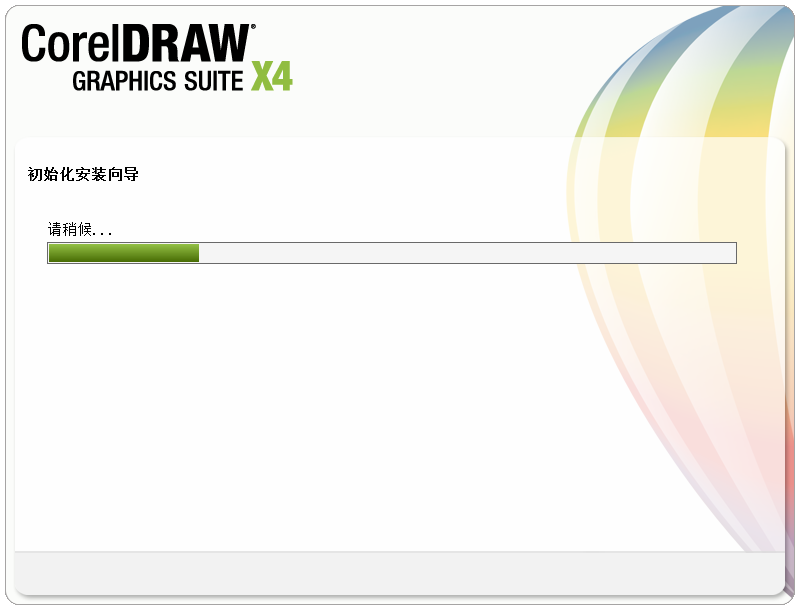
软件特色
1、活动文本格式
2、独立的页面图层
3、交互式表格
4、专用字体
5、Windows Vista集成
6、文件格式支持
7、专业设计的模板
8、欢迎屏幕
安装步骤
1.首先在该页找到&下载地址&处,选择任意地址开始选择.将CorelDraw X4软件包下载至本地后双击解压找到.exe格式程序并双击运行
2.加载完毕进入到CorelDraw X4的安装协议界面,小编建议大家大致了解下CorelDraw X4的安装协议,因为该协议是安装必须同意项哦.同意协议后我们单击下一步继续安装.
3.继续安装,提醒我们支持正版的界面,小伙伴们可暂时忽略直接单击下一步.注册信息小编会在使用教程处说明哦
4.继续安装进入到CorelDraw X4的附加任务设置界面,在这个界面里分三大模块,我们先看&安装&模块吧.在这个界面里我们可以选择CorelDraw X4的其他附加产品,如:
Coreldraw可以设置一些附加小程序,打开下拉选择即可.其他几项同理.
Corel photo-paint——彩绘和照片编修程序
Corel CaPture——截屏软件
Bitstream Font Navigator——字体管理器
最后,我们在安装界面里先把CorelDraw X4安装目录设置下,单击更改设置即可
5.设置完安装界面后,单击&功能&界面,然后根据自己的使用习惯勾选相应的功能.建议将用户指南勾选上哦,有什么不懂的问题可以参考该指南.
6.设置完功能界面后,单击&选项&进入该界面设置.这个界面只有两个选项,根据自己需求选择即可.设置后我们单击现在开始安装即可,或是你有其他设置没设置好的可以单击导航栏跳转对应界面进行设置.
7.一切信息设置后进入到CorelDraw X4的安装进度条界面,在这个界面里,我们除了等待其自行安装完毕以外,还可单击CorelDraw X4绿色部分查看一些功能介绍哦.
8.最后,CorelDraw X4安装完成,我们单击完成按钮即可
使用教程
设置快捷键
1.首先打开CorelDraw X4,然后根据下图中我们选择工具按钮选择自定义选项
2.进入到CorelDraw X4绿色版的自定义选项后,选择命令按钮
3.进入到命令按钮后就可以设置CorelDraw X4绿色版的快捷键了
常见问题
coreldraw x4自动抠图怎么用?
1、首先我们打开安装好的COREIDRAW X4,打开软件后我们需要导入一张图片,单击文件——导入然后选择你需要扣的图片即可导入成功
2.将图片成功导入后,如果图片太大或太小,你可以选择用鼠标左键拖动图片的边角进行放大或缩小.黑色点是图片的边框位置,鼠标放在该位置拖住不放即可放大缩小.
3.整理好图片后我们需要开始抠图了,选择导航栏上的位图——轮廓描摹——高质量图像
4.进入到COREIDRAW X4的轮廓描摹界面后,调整描摹的细节
5.设置完细节后单击排列——取消群组,这里有两个取消的方式,选择第一个即可
6.取消群组后就需要删减一些不要的图像了,单击挑选工具选择不需要的图像直接删除即可
7.删除不需要的图像后单击文件——导出,导出保存的格式选择.jpg,其他数据默认即可
8.最后是小编抠图的最终结果了
下载地址
- Pc版
coreldrawx4中文版 最新版
本类排名
本类推荐
装机必备
换一批- 聊天
- qq电脑版
- 微信电脑版
- yy语音
- skype
- 视频
- 腾讯视频
- 爱奇艺
- 优酷视频
- 芒果tv
- 剪辑
- 爱剪辑
- 剪映
- 会声会影
- adobe premiere
- 音乐
- qq音乐
- 网易云音乐
- 酷狗音乐
- 酷我音乐
- 浏览器
- 360浏览器
- 谷歌浏览器
- 火狐浏览器
- ie浏览器
- 办公
- 钉钉
- 企业微信
- wps
- office
- 输入法
- 搜狗输入法
- qq输入法
- 五笔输入法
- 讯飞输入法
- 压缩
- 360压缩
- winrar
- winzip
- 7z解压软件
- 翻译
- 谷歌翻译
- 百度翻译
- 金山翻译
- 英译汉软件
- 杀毒
- 360杀毒
- 360安全卫士
- 火绒软件
- 腾讯电脑管家
- p图
- 美图秀秀
- photoshop
- 光影魔术手
- lightroom
- 编程
- python
- c语言软件
- java开发工具
- vc6.0
- 网盘
- 百度网盘
- 阿里云盘
- 115网盘
- 天翼云盘
- 下载
- 迅雷
- qq旋风
- 电驴
- utorrent
- 证券
- 华泰证券
- 广发证券
- 方正证券
- 西南证券
- 邮箱
- qq邮箱
- outlook
- 阿里邮箱
- icloud
- 驱动
- 驱动精灵
- 驱动人生
- 网卡驱动
- 打印机驱动
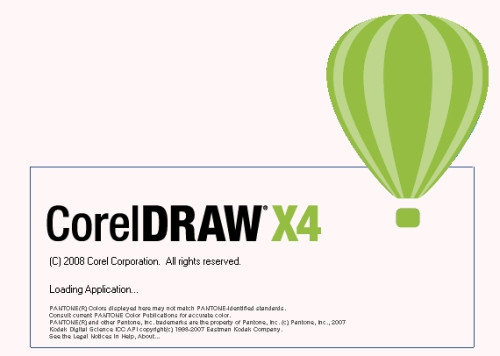















































网友评论